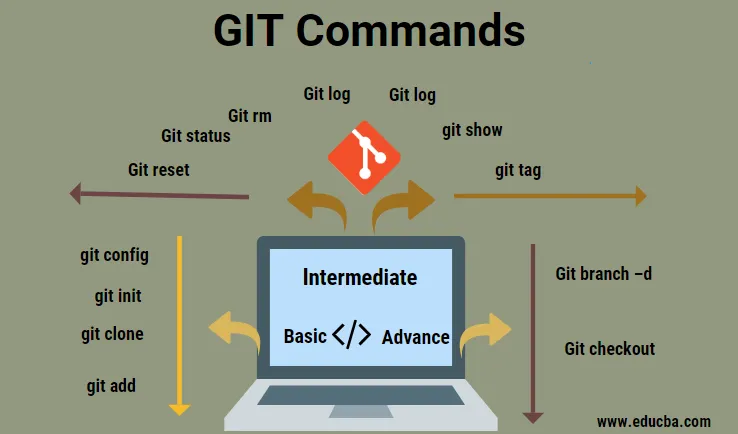
Введение в команды GIT
GIT - очень популярный метод контроля версий и инструмент управления исходным кодом, который используется для отслеживания всех изменений, которые были внесены в исходный код программы. Это облегчает жизнь программистам, так как используется для отслеживания только изменений в одном или нескольких файлах. Он используется для совместной работы инженеров-программистов, так как каждый инженер работает над своим кодом в своей ветви и может подтолкнуть свой код к слиянию с основной ветвью, создавая тем самым полное кодовое решение. Цели его использования среди самых популярных инструментов обусловлены его целостностью, скоростью и тем, что он поддерживает все нелинейные рабочие процессы распределенным образом. Каталог GIT, присутствующий на каждом компьютере, сам по себе является полным репозиторием, чего нельзя сказать о многих клиент-серверных системах, работающих сегодня. При использовании с GIT bash есть некоторые команды, которые должны быть вам известны. В этом посте мы собираемся обсудить эти команды.
Основные команды:
- git config: эта команда используется для установки имени автора и адреса электронной почты, по которому вы хотите указать ваш коммит.
Используйте: git config –global user.email «(адрес электронной почты)»

- git init: используется для запуска нового git-репозитория. Эта команда обычно используется в начале.
Использование: git init (имя репо)

- git clone: эта команда используется для клонирования или копирования хранилища из URL. Этот URL-адрес обычно представляет собой сервер Bitbucket, тайник или любую другую службу хранения репозитория управления версиями и управления исходным кодом.
Использование: git clone (URL)
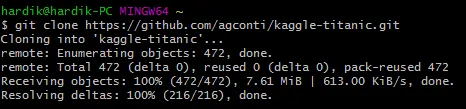
- git add: используется для добавления файла в область подготовки. Вместо того, чтобы выбирать одно имя файла, вы также можете указать все имена файлов с *.
Использование: git add (имя файла),
мерзавец добавить *


- git commit –m: эта команда используется для моментального снимка или записи файла в его истории версий навсегда.
Используйте: git commit –m (введите сообщение)
Предоставление текста сообщения в конце команды commit помогает идентифицировать детали кода коммита.

- git commit –a: эта команда commit используется для фиксации любого такого файла, который был добавлен в результате команды git add. С тех пор он также отвечает за фиксацию любых других файлов, в которые вы внесли изменения.
Использование: git commit -a

- git diff: как следует из названия, эта команда используется для отображения всех различий между файлами до тех пор, пока изменения не будут внесены.
Использование: git diff

- git diff –staged: эта команда используется для отображения всех различий между файлами области подготовки и самой последней версией, которая может присутствовать.
Использование: git diff -staged

- git diff (первая ветвь) (вторая ветвь): это очень эффективная команда, поскольку она используется для отображения различий, присутствующих между двумя ветвями. Как правило, один разработчик будет работать над своей отдельной веткой, которая затем будет объединена в основную ветку.
Использование: git diff (первая ветка) (вторая ветка)

- git reset (file): эта команда, как следует из названия, используется для удаления файла. Несмотря на то, что файл unstages, содержимое файла остается неизменным.
Использование: git reset (файл)

Промежуточные команды GIT:
- Git reset (коммит): эта команда сброса используется для отмены всех изменений, которые были включены как часть коммита, после выполнения указанного коммита. Это помогает сохранять изменения локально на компьютере.
Использование: git rest (commit)

- Git reset –hard (commit): эта команда используется для удаления всей истории и приводит нас к последнему указанному коммиту.
Использование: git reset –hard (commit)

- Состояние Git: это одна из наиболее часто используемых команд, так как она используется для вывода списка всех файлов, которые готовы к фиксации.
Использование: git status

- Git rm: Как и в Unix, rm используется для удаления, точно так же, как rm используется для удаления файла из текущего рабочего каталога, а также используется для выполнения процесса удаления.
Использование: git rm (файл)

- Git log: эта команда используется для перечисления истории версий для текущей рабочей ветки.
Использование: git log

- git log –follow: эта команда похожа на команду git log, с тем отличием, что она перечисляет историю версий для конкретного файла, что часто включает в себя также переименование файла.
Использование: git log –follow (файл)

- git show: эта команда используется для отображения метаданных и всех изменений содержимого определенного коммита.
Использование: git show (commit)

- git tag: эта команда используется для присвоения определенных тэгов коммитам кода.
Использование: тег git (commitID)

- git branch: команда Git branch используется для вывода списка всех ветвей, которые локально присутствуют в хранилище.
Использование: git branch

- Git branch (branch-name): эта команда используется для создания новой ветки.
Использование: Git branch (branch-name)

Расширенные команды GIT
- Git branch –d (имя ветви): эта команда используется для удаления указанного текущего имени ветви.
Использование: git branch –d (имя ветки)

- Git checkout: эта команда полезна при переключении с одной ветви на другую.
Использование: git checkout (название филиала)

Советы и приемы
Чаще всего игнорируется файл ~ / .gitconfig, который является глобальным файлом конфигурации git и содержит довольно полезные команды. Многие настройки могут быть изменены / изменены по вашему желанию с помощью этой команды. Вы можете включить или выключить определенные параметры команды в зависимости от вашего выбора, а также установить псевдонимы.
Другой важный момент, о котором следует упомянуть, - это визуализация графа коммитов, который очень удобен, когда вы работаете над каким-то проектом, который состоит из множества ветвящихся структур.
Вывод
Лучший способ запомнить эти команды - их частое использование. Не волнуйтесь, если у вас нет официального проекта, вы можете клонировать любой репозиторий из тайника и начать работать над GIT, чтобы получить практический опыт и приятный вкус.
Рекомендуемые статьи
Это было руководство к командам GIT. Здесь мы обсудили как основные, так и расширенные и некоторые непосредственные команды. Вы также можете посмотреть следующую статью, чтобы узнать больше -
- Список команд Selenium
- Список команд GitHub
- Основные и расширенные команды AutoCAD
- Команды Spark